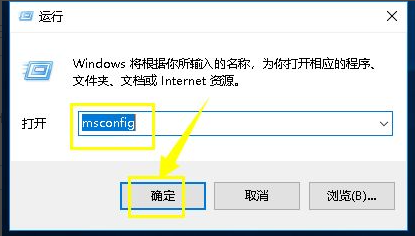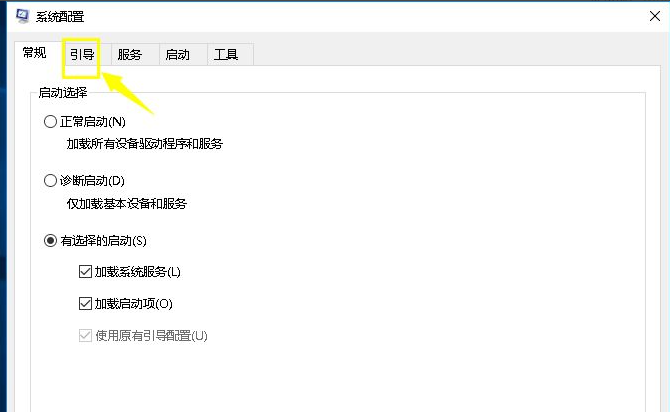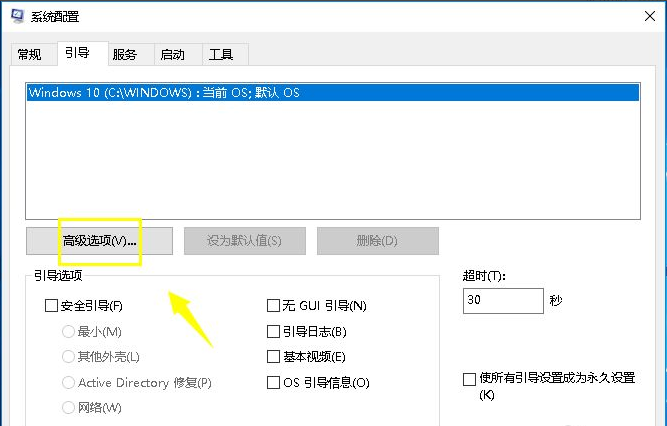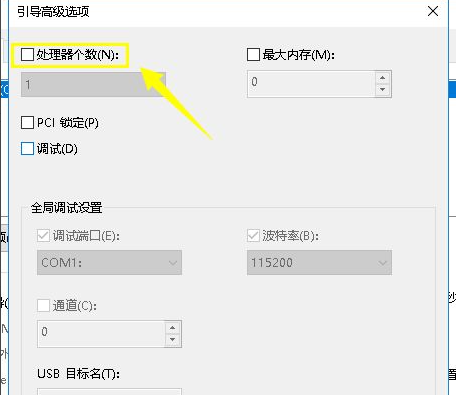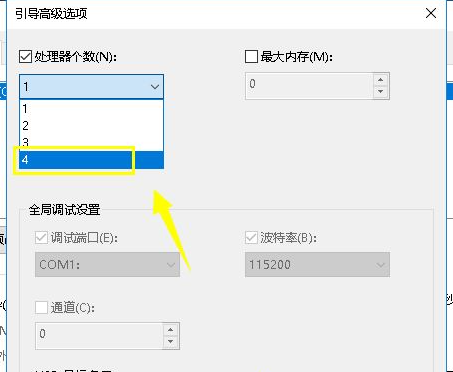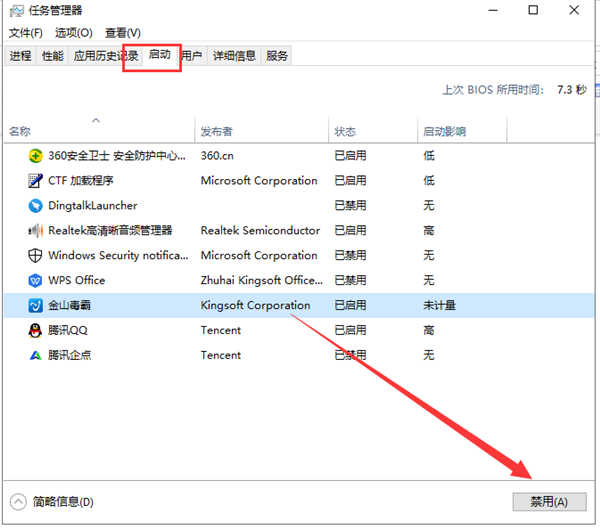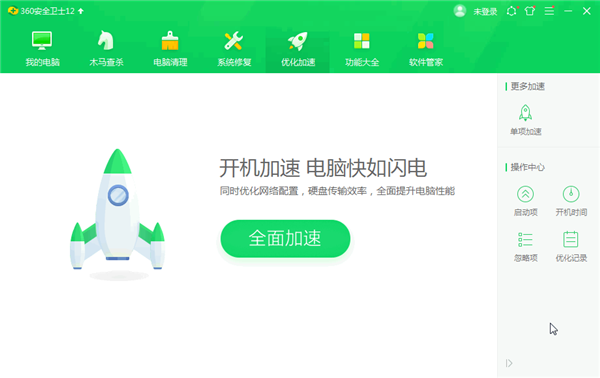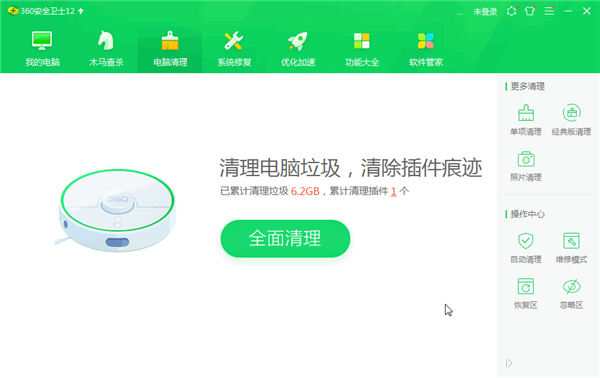首页
Win10系统开机慢怎么解决?如何提高开机速度?
Win10系统开机慢怎么解决?如何提高开机速度?
2021-12-15 05:08:21
来源:互联网
作者:admin
Win10系统开机速度慢如何解决呢?导致Win10系统开机慢的原因有很多,比如未开启快速启动,中病毒,开机启动项太多等等。这里小编为大家整理了提高Win10系统开机速度快的图文教程,希望能帮助到各位。
提高Win10系统开机速度教程
方法一:启用快速启动
1、win+i 快捷键打开设置窗口,点击系统选项。
2、点击左侧的电源和睡眠选项,点击其他电源设置,点击选择电源按钮的功能。
3、首先点击更改当前不可用的电源设置。
4、勾选下方的启用快速启动复选框,点击保存修改按钮即可。
方法二:减少开机启动项
1、右击任务栏,现在任务管理器。
2、切换至启动选项卡,选择不需要的开机启动项,点击禁用即可。
方法三:使用第三方工具优化
1、下载安装个 360安全卫士,打开软件后选择优化加速选项,对系统中需要优化的选项进行优化,一般直接根据提示操作即可。
2、在360安全卫士中再打开垃圾清理,清理电脑上的相关垃圾文件及缓存文件后重启电脑即可进行加速。
相关文章
- win10时间不准怎么办? 04-04
- Win10管理员Administrator账户开启方法 04-04
- win10蓝屏irql not less or equal教程 03-27
- win10系统总弹出需要新应用打开此ymsgr的解决方法 01-24
- win10待机死机有什么好的处理方法?要怎么解决? 01-21
- win10系统groove播放器无法使用怎么办?win10系统音乐groove无法播放修复教程 01-21
精品游戏
换一批